Můžete si nastavit svůj vlastní podpis pomocí e-mailové Pošty IONOS, který bude automaticky přidán do každého e-mailu, který odešlete. Po nastavení podpisu bude mít každý e-mail odeslaný z IONOS definovaný podpis, který nebudete muset přidávat pokaždé.
V e-mailové Poště IONOS můžete použít editor WYSIWYG, který vám pomůže vytvořit pokročilý podpis. Editory WYSIWYG jsou jednoduše nástroje, jejichž výsledek publikace je stejný nebo velmi podobný obrazu na obrazovce editoru.
Jak přidat vlastní podpis do e-mailové zprávy?
- Po přihlášení k e-mailové Poště IONOS přejděte v rozbalovací nabídce na možnosti účtu a vyberte “Nastavení”.
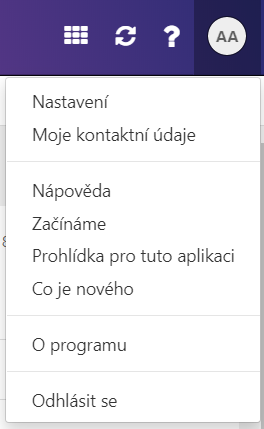
- Na zobrazené obrazovce klikněte na možnost nabídky Pošta> Podpisy

- Klepnutím na tlačítko “Přidat nový podpis” zahájíte přidávání nového podpisu. Na zobrazené obrazovce budete moci definovat název, obsah a polohu zobrazení vašeho nového podpisu.
DŮLEŽITÉ! Při přidávání podpisu můžete použít textový editor, který vám pomůže vytvořit pokročilý podpis.
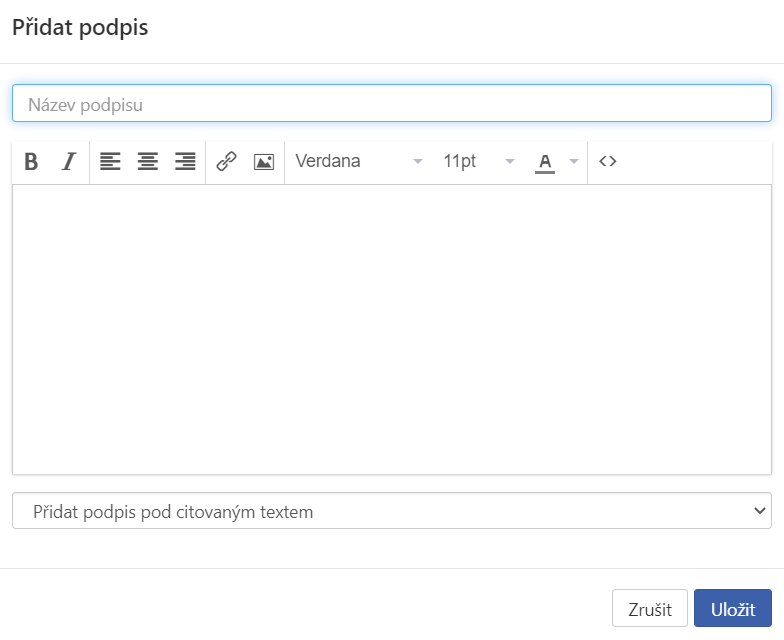
- Po uložení změn bude váš nový podpis připraven k použití. Kromě toho si můžete zvolit, který podpis bude použit jako výchozí. Můžete tak učinit po výběru vybraného podpisu a kliknutí na tlačítko „Nastavit jako výchozí“.
Pomocí tlačítka “Enter” přejděte na nový odstavec. Pomocí tlačítek “Shift + Enter” proveďte tzv. měkký Enter zadejte nebo přejděte na nový řádek. Tímto způsobem můžete také vytvořit mezery mezi linkami. Použijte kombinaci Ctrl + Shift + Space pro použití tzv. tvrdého mezerníku, tj. spojte dvě slova do jednoho neoddělitelného bloku.
Smazal jsem podpis – jak obnovit podpis zprávy?
Odstranění podpisu zprávy může být způsobeno mnoha faktory, z nichž jedním jsou změny v konfiguraci e-mailového účtu, například odstranění, vytvoření stejných účtů od nuly nebo přesun pošty mezi e-mailovými schránkami. Pokud z nějakého důvodu ztratíte přístup k vašemu podpisu, doporučujeme:
- Po přihlášení k e-mailové Poště IONOS přejděte na náhled jedné ze zpráv, ve kterých je podpis viditelný / použitý, např. Ve složce “Odeslané objekty”.
- Vyberte podpis a poté jej zkopírujte (např. Windows: levým tlačítkem myši vyberte text, potom klepněte pravým tlačítkem myši> Kopírovat nebo na klávesnici CTRL + C
- V rozbalovací nabídce přejděte na možnosti účtu a vyberte Nastavení> Pošta> Podpisy
- Klepněte pravým tlačítkem myši – “Vložit” nebo na klávesnici CTRL + V (Windows)
E-mail bez omezení přílohy
2 miliony uživatelů se nemohou mýlit. Vyberte si spolehlivý e-mail s kalendářem, organizací úkolů a bez spamu.

